Opera浏览器怎么清除缓存文件
- 时间:2015年04月02日 11:49:27 来源:魔法猪系统重装大师官网 人气:4236
Opera浏览器怎么清除缓存文件,浏览器怎么清除缓存文件是每个浏览器都必须需要的内容,随着我们用浏览器打开的网页越来越多,产生的垃圾也越来越多,有些人可能没有清理缓存文件的习惯,但是我们不清理的话,浏览器就会根据以前的残留,导致不能及时的看到一些网页的更新,或者是网上需要签订什么协议的时候不显示窗口,所以适当的清理浏览器的缓存文件是非常有必要的,那么Opera浏览器如何清除缓存文件呢?pc6的小伙伴分享给大家!
第一步:打开Opera浏览器
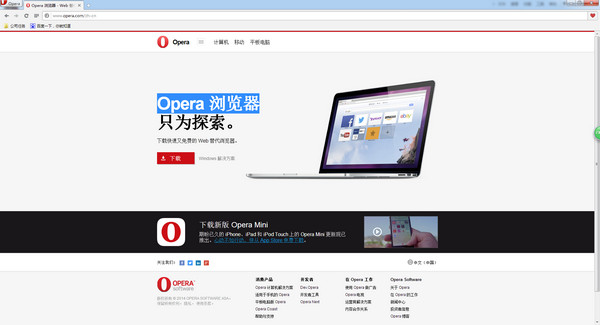
第二步:在Opera浏览器的左上方的“Opera”标志的地方,找到设置
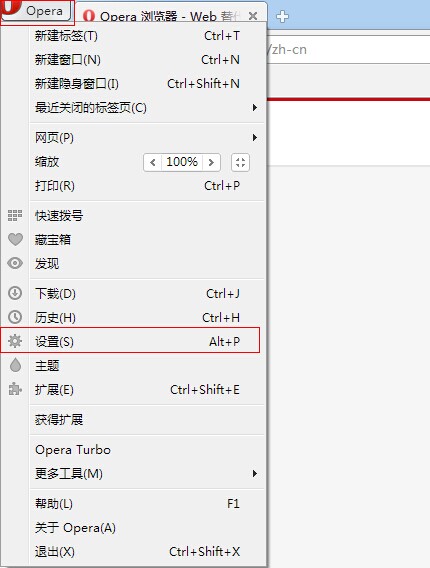
第三步:点开“设置”,它就会自动跳转到另外一个页面去,然后你就可以在这里找到隐私和安全,在隐私这里有系列的设置,自己经常使用这个浏览器的朋友可以设置看看
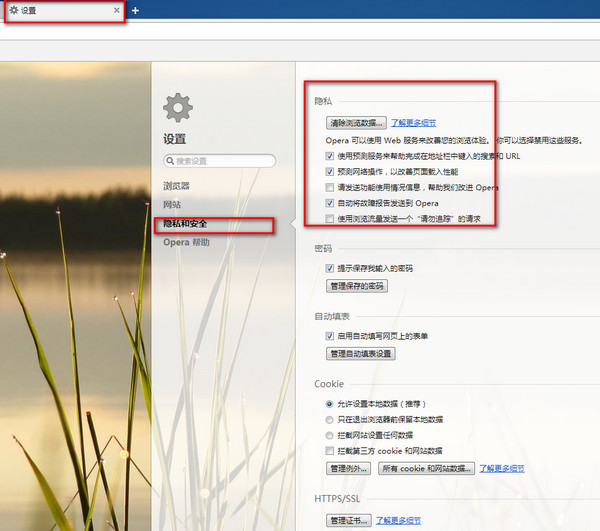
第四步:点击“清理浏览器缓存”,然后他会跳出一个小窗口,这个时候你就可以清理缓存了,把需要清理的打√就行了,然后点击清理缓存就OK了
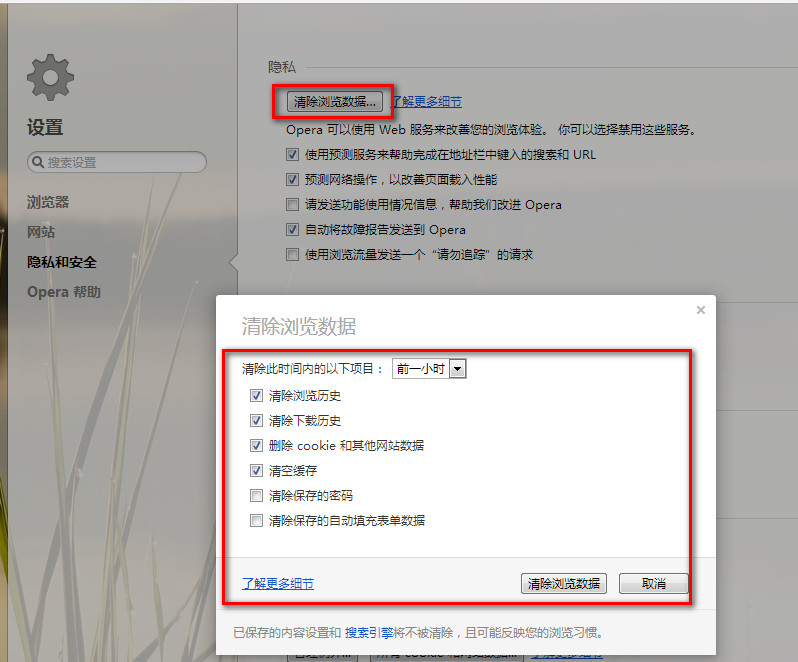
每个浏览器的都会有浏览器清理缓存文件的这个设置,具体的位置也查不到都在这里,学会了这个,其他的浏览器的缓存文件清理也就不难找了。
| 软件名称: | Opera浏览器v24.0.1558.53官方版 |
| 软件大小: | 26.4M  |
| 下载地址: | http://www.pc6.com/softview/SoftView_13523.html |
上一篇:微信铃声替换方法
下一篇:谷歌浏览器怎么设置主页?









